如何清理电脑广告弹窗w7 win7弹窗广告怎么彻底清除
更新时间:2021-07-13 15:50:42作者:zhong
在电脑上,我们遇到很多广告弹窗,我们阻止广告弹出了,但还是会自动弹出,这也是些后台程序的问题,想让广告不在继续弹出有很多方法,那么win7弹窗广告如何彻底清除呢,下面小编给大家分享win7清理电脑广告弹窗的方法。
推荐系统:windows7精简版64位
解决方法:
1、首先开机,找到【我的电脑】,鼠标右击【我的电脑】选择【管理】进入。
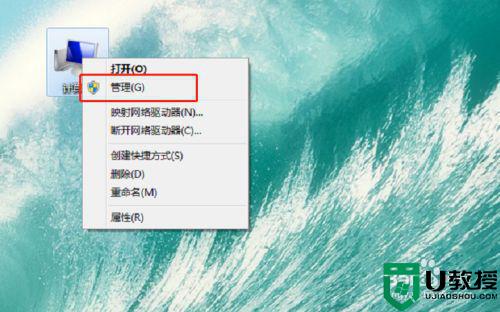
2、接下来,在【管理】里面依次找到【系统工具】-【任务计划程序】-【任务计划程序库】。
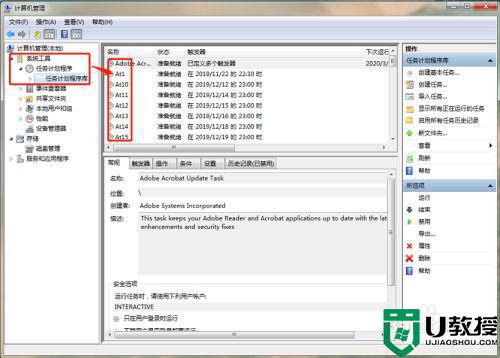
3、单击【任务计划程序库】,在右边可以看到许多准备就绪或者已经停用的的程序,这里将所有的程序全部右击选择【禁用】,如下图所示。完成后你的电脑就没有弹窗啦,以后有广告弹窗再重复以上步骤,找到未禁用的程序禁用就行了。是不是很简单实用。
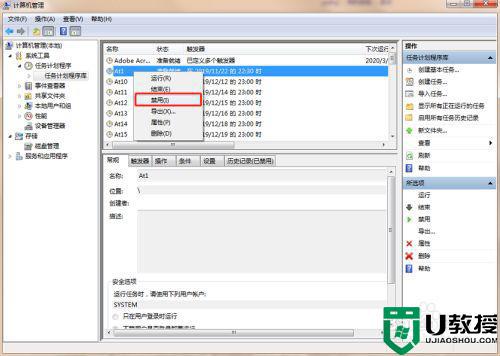
以上就是win7清理电脑广告弹窗的方法,有不知道怎么清楚弹窗广告的,可以按上面的方法来进行清除。
如何清理电脑广告弹窗w7 win7弹窗广告怎么彻底清除相关教程
- 怎么去除win7弹窗广告 win7电脑弹窗广告怎么彻底清除
- 怎么彻底关闭win7弹窗广告 win7弹窗广告去除拦截方法
- win7弹窗广告怎么彻底关闭 win7系统如何关闭广告弹窗
- win7防止弹窗广告怎么设置 win7如何彻底解决弹窗广告
- 如何清除电脑广告win7 电脑怎么样关闭广告弹窗win7
- 如何去除电脑广告弹窗win7 win7怎么阻止弹窗广告
- 电脑w7去除广告弹窗方法 win7电脑去除弹窗广告方法
- windows7怎样关闭弹窗广告 windows7如何关闭电脑广告弹窗
- win7怎么去除弹窗广告 win7如何去掉广告弹窗
- win7电脑广告弹窗太多怎么彻底关闭 win7如何关闭电脑弹窗广告
- Win11怎么用U盘安装 Win11系统U盘安装教程
- Win10如何删除登录账号 Win10删除登录账号的方法
- win7系统分区教程
- win7共享打印机用户名和密码每次都要输入怎么办
- Win7连接不上网络错误代码651
- Win7防火墙提示“错误3:系统找不到指定路径”的解决措施
热门推荐
win7系统教程推荐
- 1 win7电脑定时开机怎么设置 win7系统设置定时开机方法
- 2 win7玩魔兽争霸3提示内存不足解决方法
- 3 最新可用的win7专业版激活码 win7专业版永久激活码合集2022
- 4 星际争霸win7全屏设置方法 星际争霸如何全屏win7
- 5 星际争霸win7打不开怎么回事 win7星际争霸无法启动如何处理
- 6 win7电脑截屏的快捷键是什么 win7电脑怎样截屏快捷键
- 7 win7怎么更改屏幕亮度 win7改屏幕亮度设置方法
- 8 win7管理员账户被停用怎么办 win7管理员账户被停用如何解决
- 9 win7如何清理c盘空间不影响系统 win7怎么清理c盘空间而不影响正常使用
- 10 win7显示内存不足怎么解决 win7经常显示内存不足怎么办

